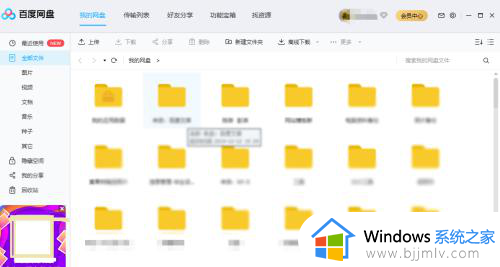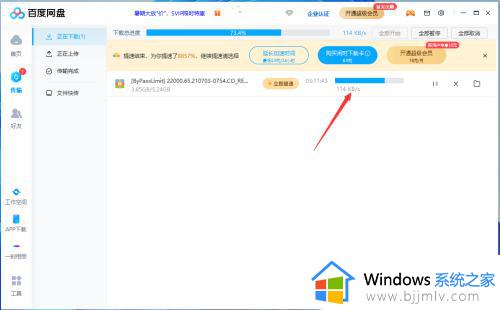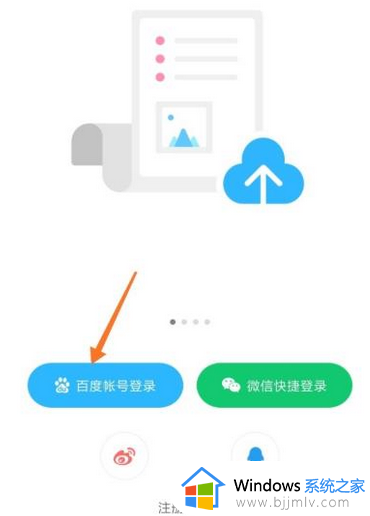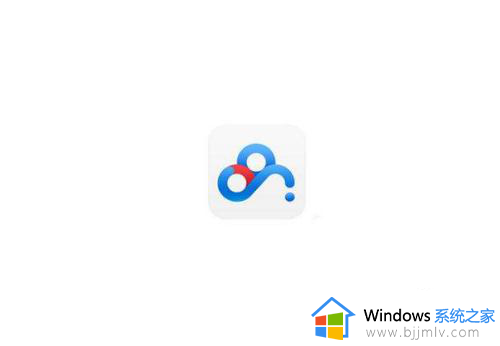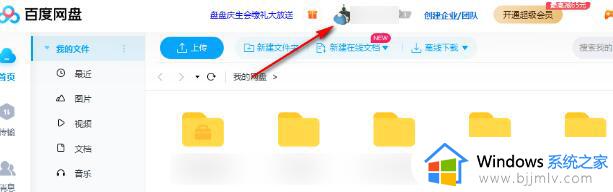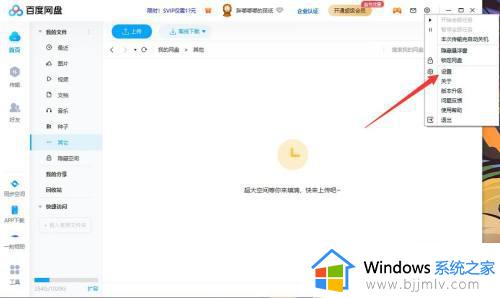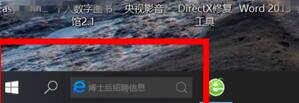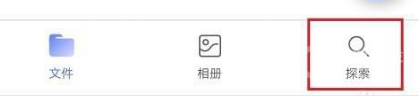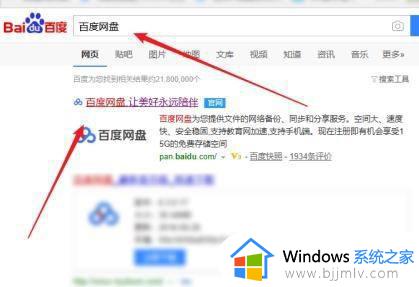百度网盘怎么加好友 百度网盘加好友的方法
更新时间:2023-02-08 11:42:31作者:qiaoyun
百度网盘是很多人都会用来上传文件或者软件的一款云存储产品,很多人在使用的时候,也想要添加好友来分享资源,但是许多人还不知道百度网盘怎么加好友吧,针对这个问题,接下来就跟着小编一起来学习一下百度网盘加好友的方法吧。
具体方法如下:
1、打开手机百度网盘,点击共享。

2、进入共享界面,点击右上角的加号。

3、在弹框中点击加好友/群。

4、在搜索框里输入好友的账号或昵称并点击添加选项

5、搜索出来的人,点击加他好友即可。也可以通过二维码直接扫码添加好友,还可以通过标签添加。

方法二、
1、打开百度网盘软件,点击左侧的好友图标。

2、在好友界面点击下方的+号。
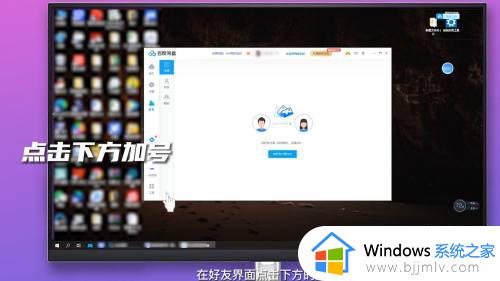
3、在弹窗中选择添加好友选项。
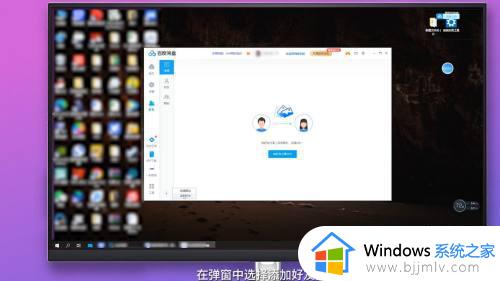
4、在搜索框中输入好友的名称。
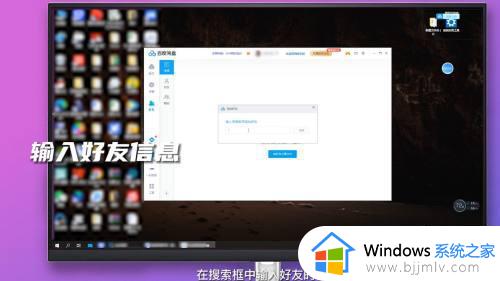
5、点击加为好友按钮,等待对方通过后。我们就把他加为好友了。
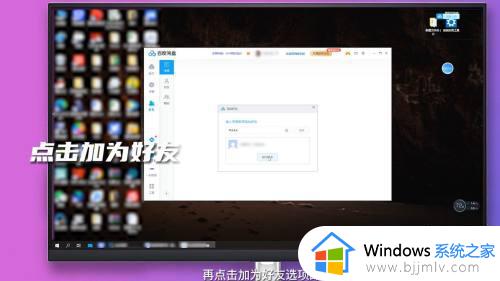
关于百度网盘如何加好友的详细方法就给大家介绍到这边了,如果你也有需要的话,那就学习上面的方法来进行操作吧。